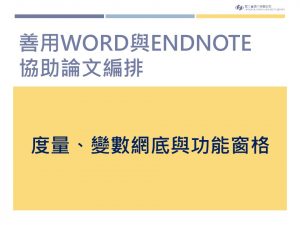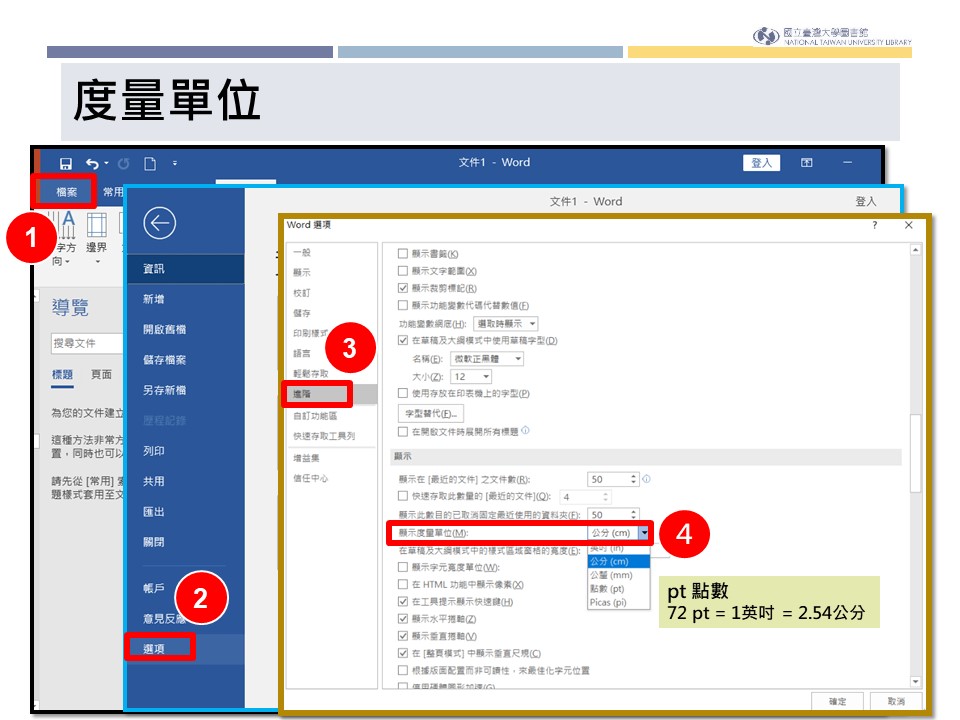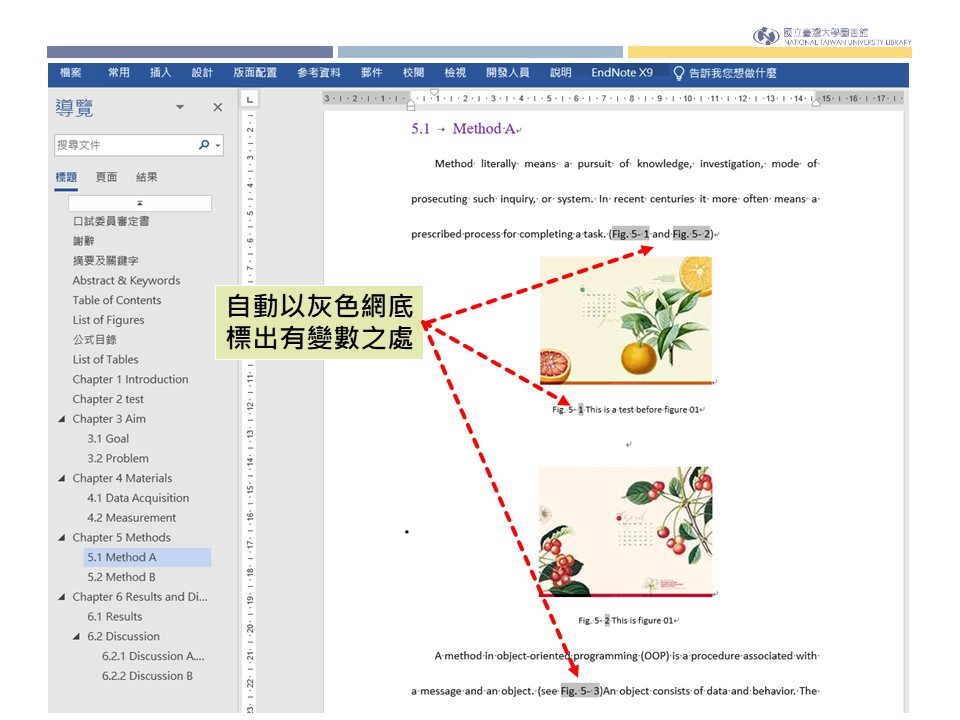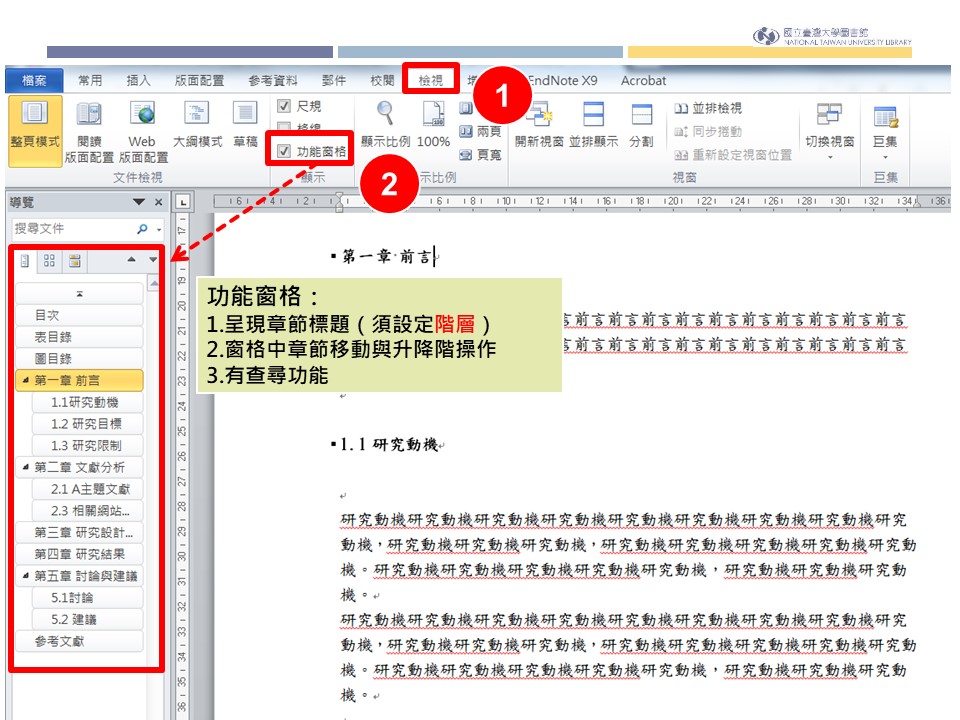善用Word與EndNote協助論文編排(三):度量、變數網底與功能窗格
使用Word的尺規可以讓排版更整齊美觀,變數網底則可一眼看出Word自動調整更新的變數所在,在功能窗格除了可顯示文件內容大綱外,還可將整段內容拖拉搬移。這些讓論文編排更得手應心的小地方可以多加善用。
協助排版的Word尺規有多種,有英吋(in)、公分(cm)、公釐(mm)、點數(pt)與Picas(pi),可以自由選用自己所熟悉的度量單位。
透過Word自動給予變數的功能,讓文件內容在不斷編修時可以自動隨之更新,省卻反覆手動調整的繁瑣又易出錯的動作。而這些變數如果用網底標示出,論文在編排時就很容易看出那些是Word自動設定的參數。
功能窗格具有文件內容導覽與文字搜尋的功能。如果文字樣式有設定階層,在功能窗格內有會依階層來呈現,而該階層內的內文文字可以在此整段拖曵移動,這個功能對章節內容的前後搬移調整非常好用。
by 洪翠錨
==========================================================================
善用Word與EndNote協助論文編排【圖文說明】:
(一)前言
(二)分頁、分節與頁碼
(三)度量、變數網底與功能窗格
(四)樣式
(五)多層次清單
(六)目錄
(七)公式標號與交互參照
(八)圖表標號與交互參照
(九)圖表目錄
(十)更新功能變數
(十一)Word中EndNote參考文獻排版
(十二)Word文件中圖片位置錯亂問題
(十三)圖編號與圖目錄問題
(十四)目錄排版
(十五)顯示所有樣式
(十六)較易辨識文中引註
(十七)圖表與其標題同頁
(十八)註腳呈現”同註N"